При работе с документами Excel в электронных таблицах пользователям часто требуется преобразовать их в формат PDF, что особенно актуально в тех случаях, когда вам необходимо передать таблицу другому пользователю без возможности ее редактирования. Кроме того, если документ содержит формулы, в формате PDF вы можете увидеть только окончательные результаты расчетов для них, но не сами формулы. И, конечно же, этот формат незаменим, когда на компьютере получателя документа не установлен Excel.
Давайте рассмотрим различные варианты преобразования XLS в PDF с помощью встроенных функций Excel, а также сторонних приложений и онлайн-конвертеров.
Как конвертировать XLS в PDF в Эксель
До выпуска 2010 года преобразование документов XLS в PDF выполнялось только сторонними программами или сервисными ресурсами. Но все версии, выпущенные после 2010 года, имеют встроенную функцию, которая позволяет конвертировать файлы прямо в самом Excel
- Сначала вам нужно выбрать диапазон ячеек, которые вы хотите преобразовать, затем щелкните меню «Файл». Здесь стоит обратить внимание на настройки макета страницы, чтобы вся выделенная область умещалась в активной области.
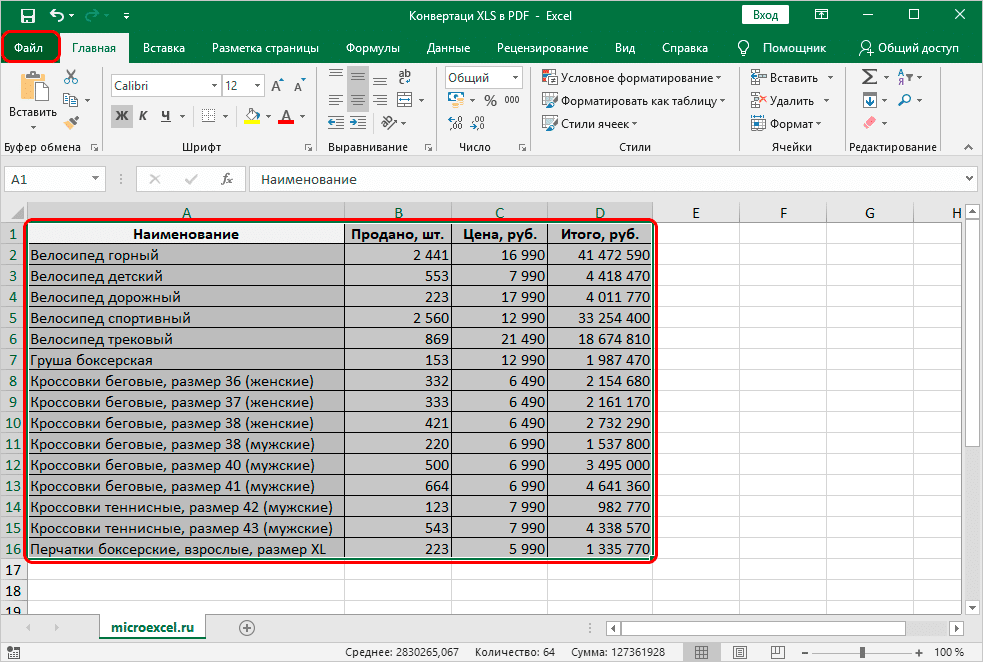
- Щелкните элемент «Сохранить как» и в правой части окна нажмите кнопку «Обзор», чтобы перейти непосредственно к сохранению файла.
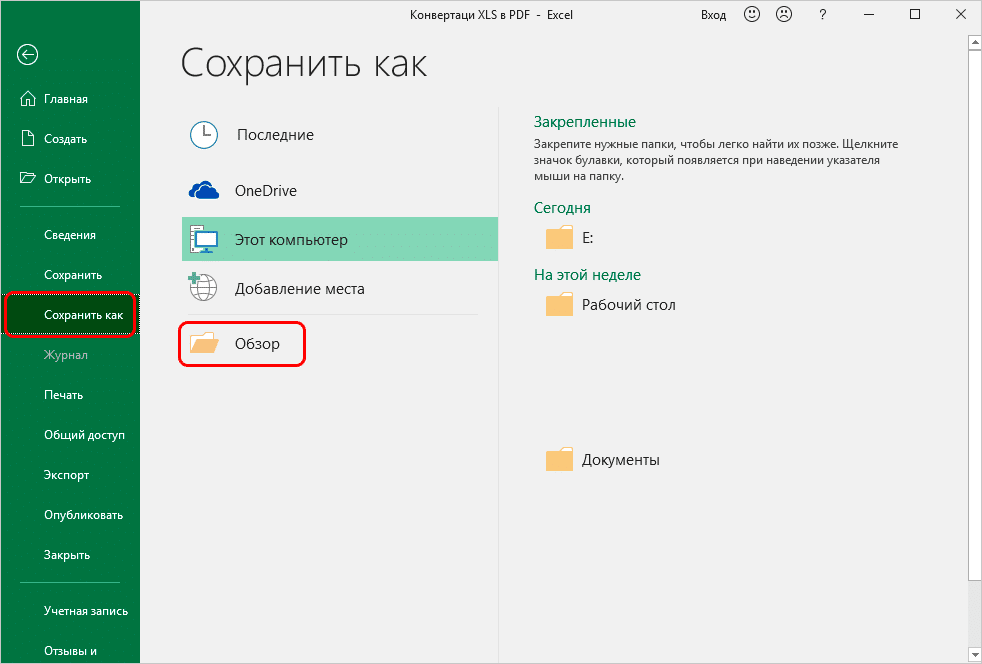
- Откроется окно, в котором задаем имя (можно оставить такое же, как XLS), выбираем папку, в которой будет создан новый файл.
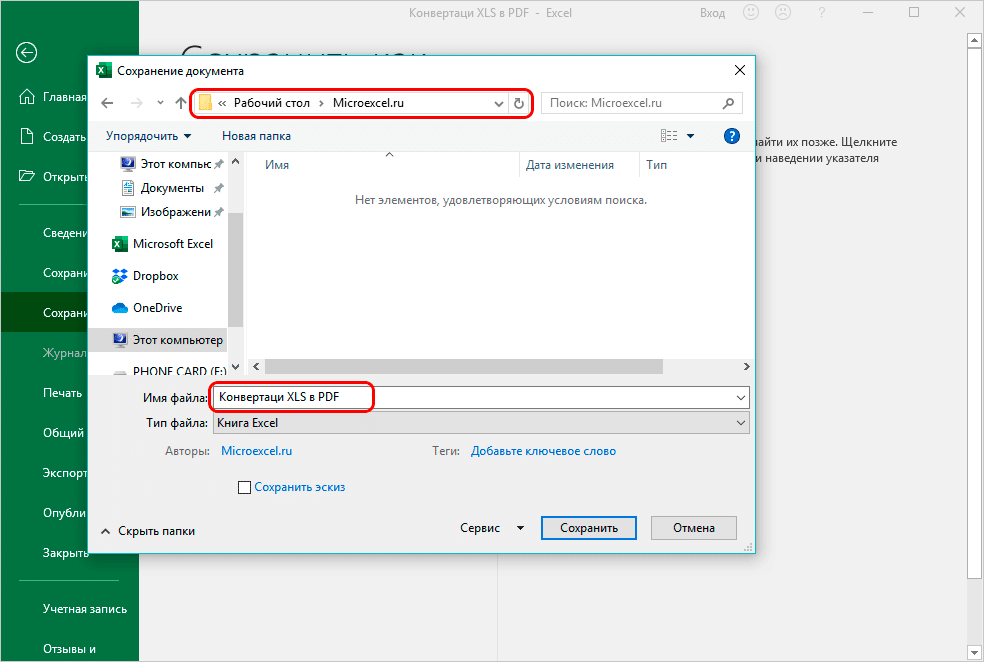
- Затем, щелкнув область с текущим форматом рядом с «Тип файла», откройте список со всеми возможными параметрами и выберите PDF.
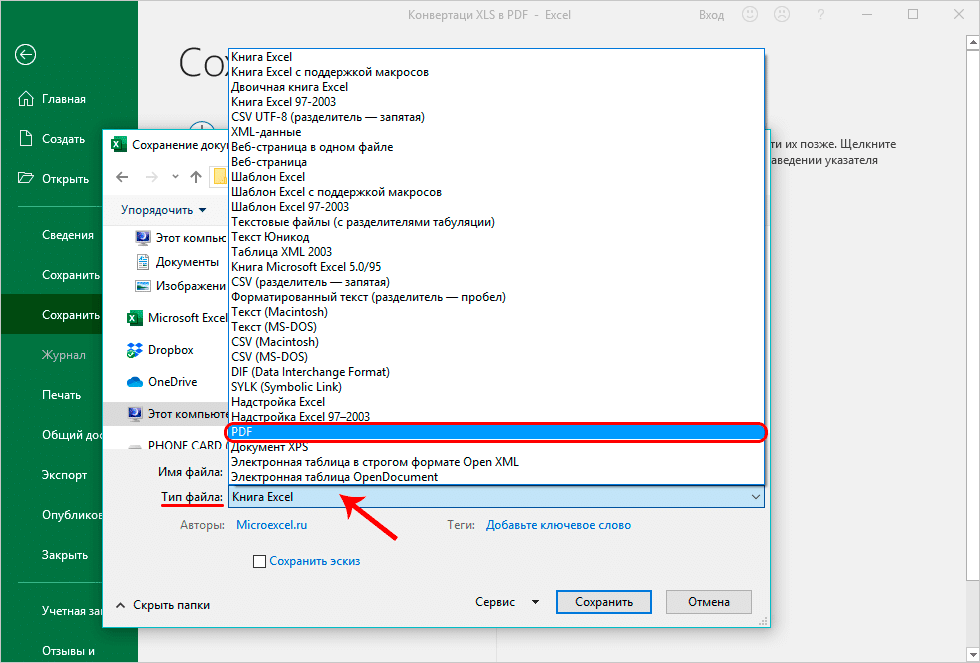
- Внизу окна откроются варианты преобразования: стандартное (подходит для публикации и печати в Интернете) или минимальное (для публикации в Интернете). Чтобы открыть файл после завершения процесса конвертации, поставьте соответствующий флажок.
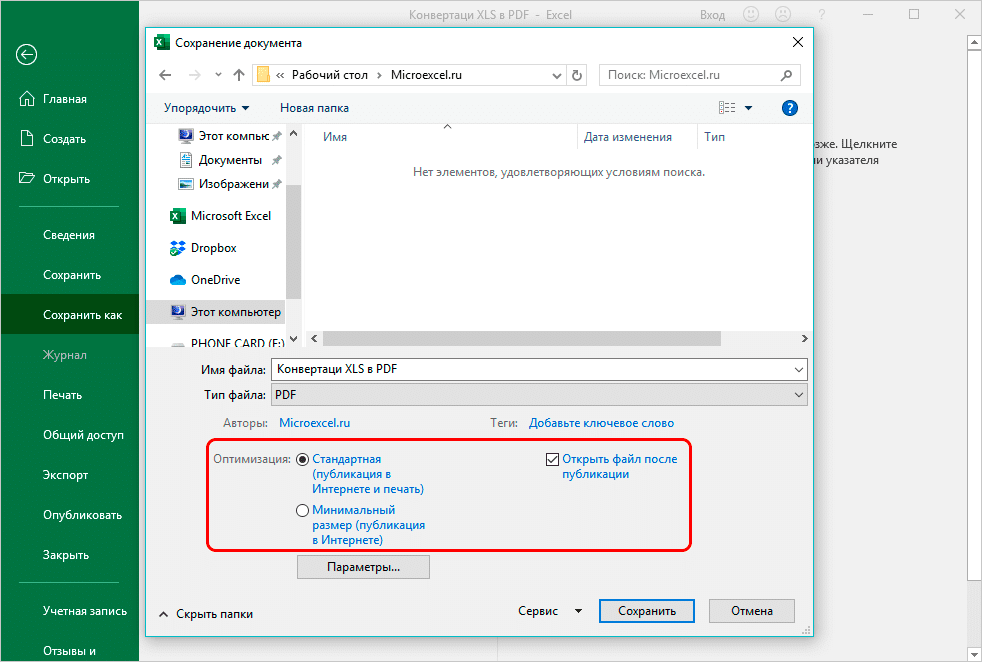
- Чтобы выбрать дополнительные настройки, нажмите кнопку «Параметры».
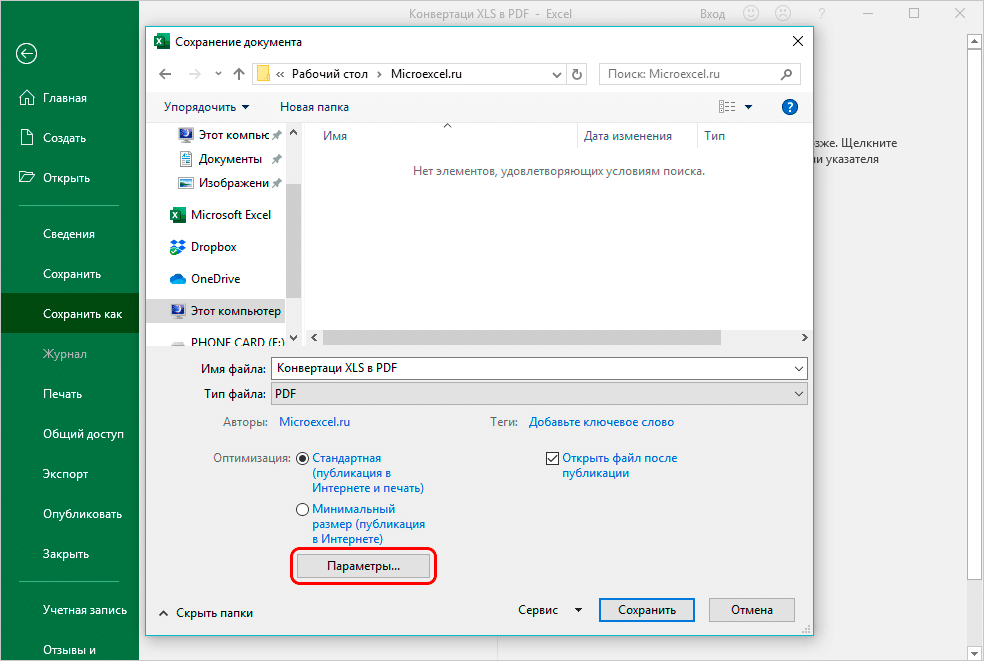
- В новом окне вы можете детально настроить параметры преобразования, включая выбор интервала для публикации, включение непечатаемых данных и т.д. Выберите соответствующие параметры (в большинстве случаев это не требуется) и нажмите «ОК”.
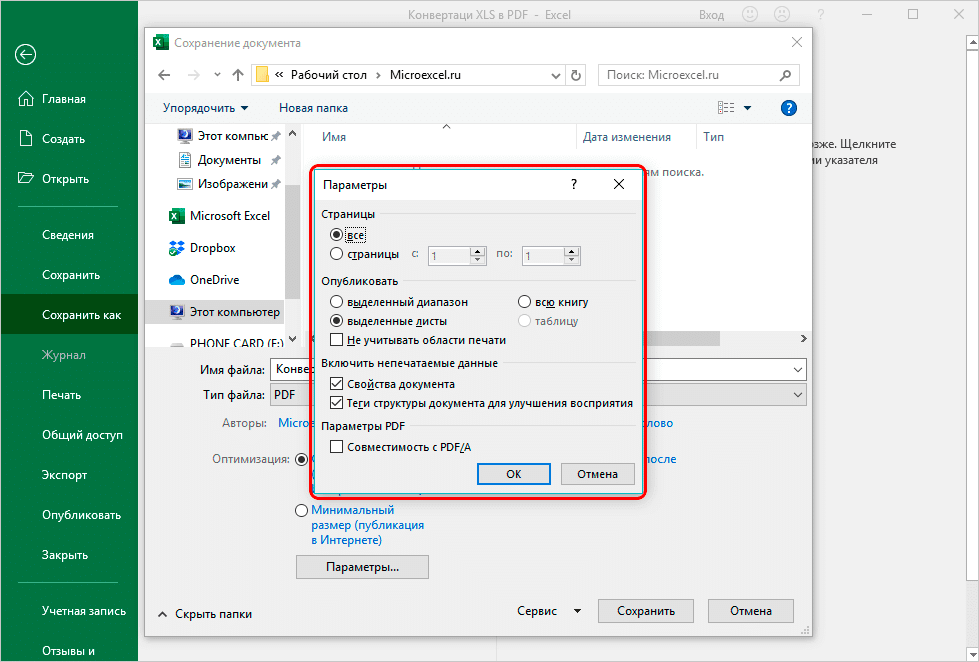
- После завершения работы с настройками нажмите кнопку «Сохранить».
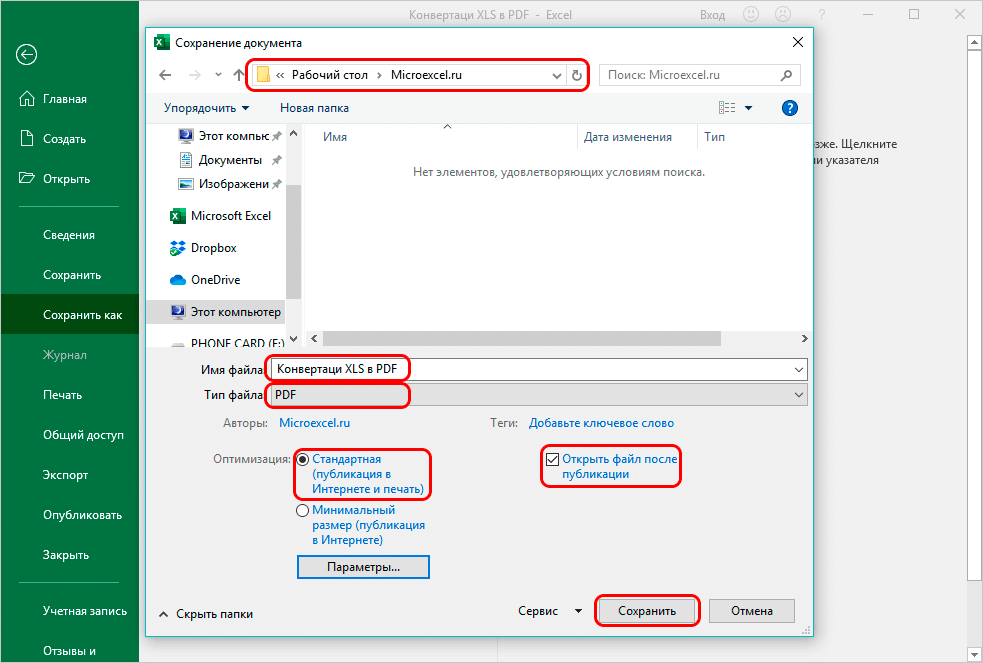
- По окончании конвертации мы получим новый файл в выбранной папке с расширением PDF, который автоматически откроется в программе для просмотра этого формата (если он установлен на вашем компьютере и если мы выбрали вариант открытия документ сразу после публикации).
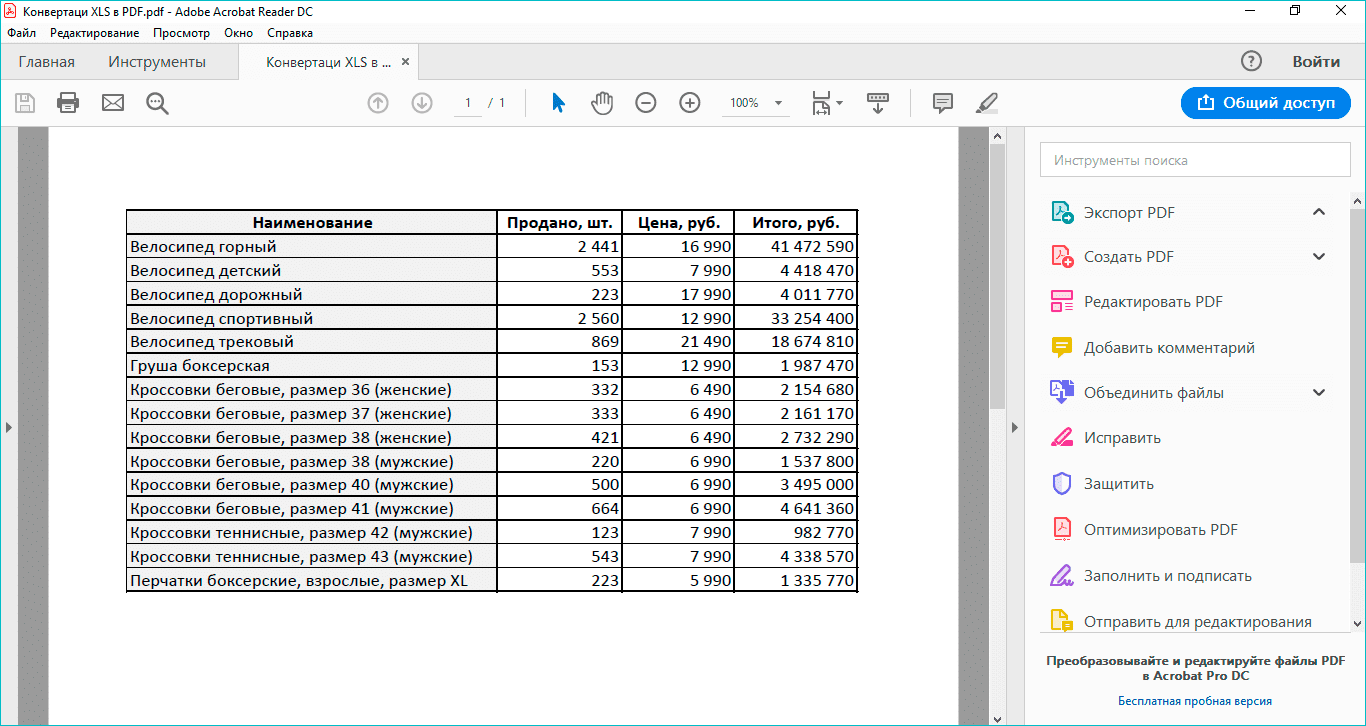
Преобразование таблицы в PDF через внешние приложения
Если на вашем компьютере не установлен Microsoft Office, преобразование из XLS в PDF может быть выполнено с помощью сторонних программ, которые по принципу действия напоминают виртуальный принтер: они принимают файл XLS «на печать», но вместо этого для вывода на бумагу преобразованный документ сохраняется в выбранном каталоге с расширением PDF.
Например, давайте взглянем на FoxPDF Excel to PDF Converter, который хорошо зарекомендовал себя и пользуется популярностью у пользователей.
Алгоритм действий понятный и интуитивно понятный, и, несмотря на то, что интерфейс не русифицирован, в нем довольно легко разобраться.
- Прежде всего, вам необходимо скачать программу и установить ее.
- Запустите программу, в верхней левой части окна нажмите кнопку «Добавить файл Excel», чтобы открыть файлы для преобразования.
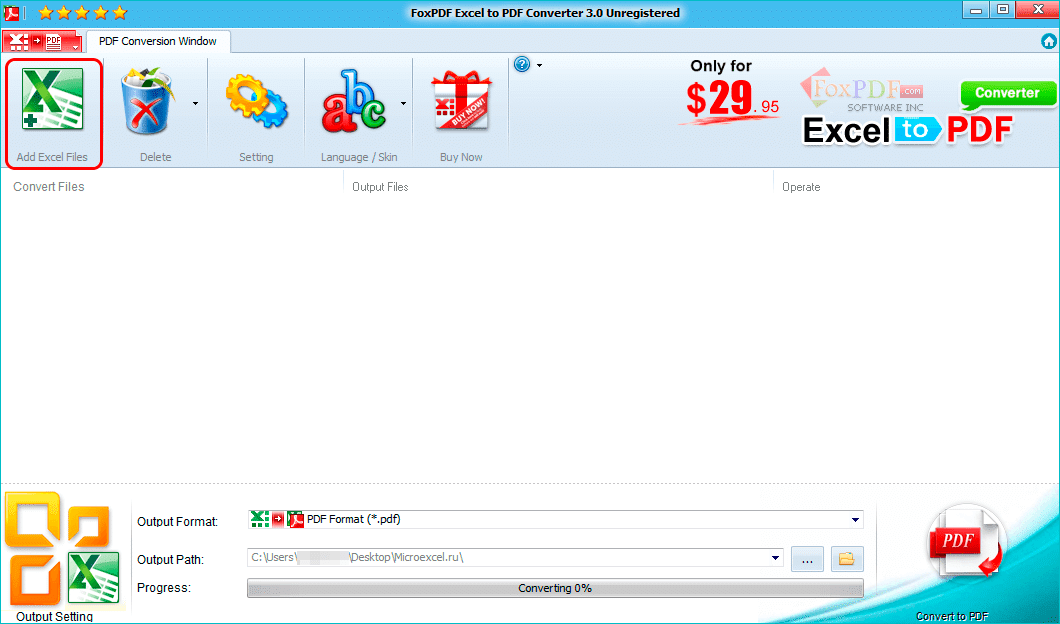
- Преимущество этой программы в том, что она позволяет конвертировать несколько документов одновременно. После выбора файла (ов) нажмите кнопку «Открыть».
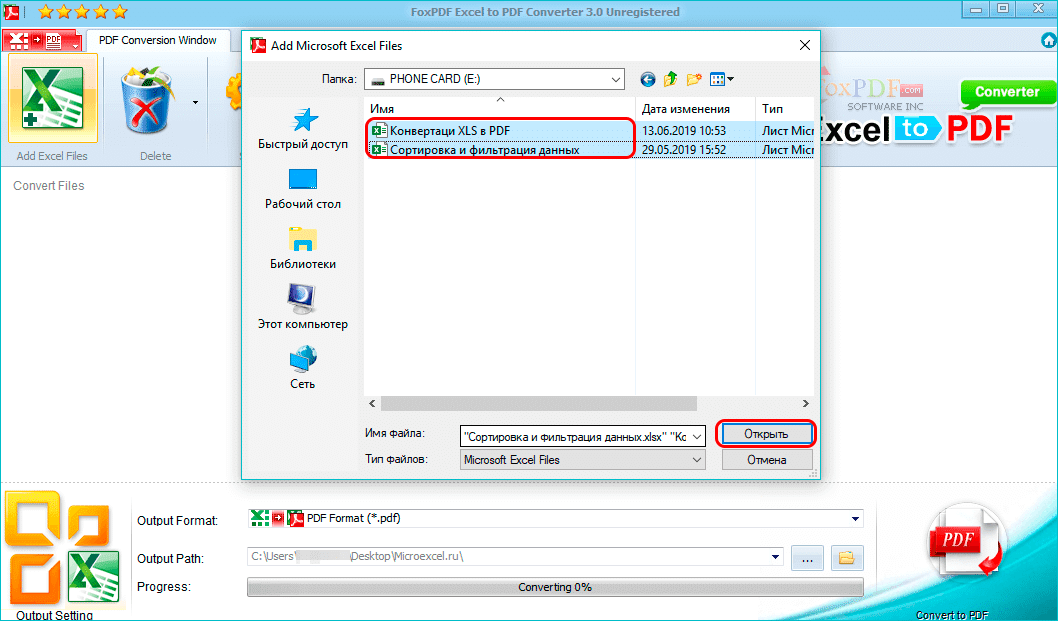
- Имена выбранных файлов появятся в главном окне программы. Обратите внимание на флажки, которые должны быть перед именами файлов, выбранных для преобразования. Документы, не отмеченные ими, не будут преобразованы.
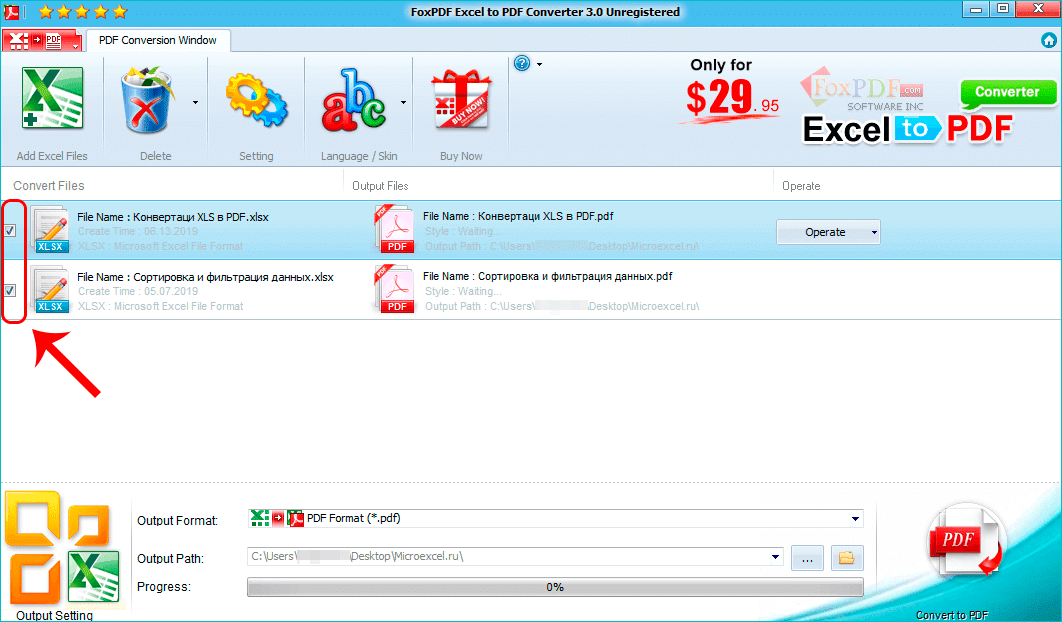
- Файлы, преобразованные в этой программе, сохраняются в папке по умолчанию. Чтобы установить другое место для сохранения, нажмите кнопку с многоточием рядом с текущим адресом и измените его на свое.
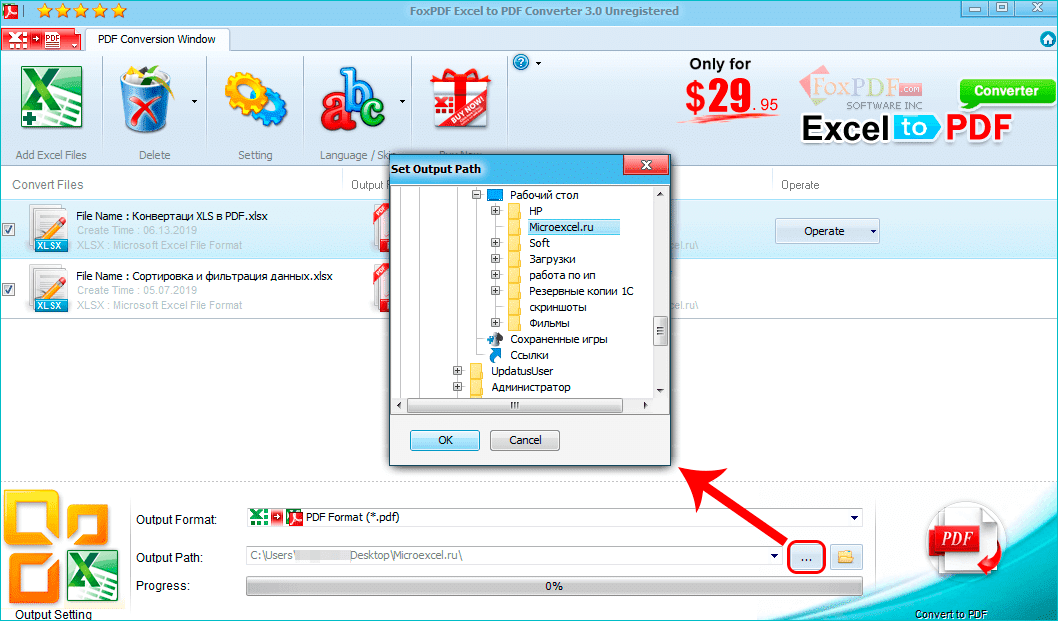
- После выполнения всех шагов по подготовке к преобразованию нажмите большую кнопку с именем PDF в правом нижнем углу окна, после чего начнется процесс преобразования.
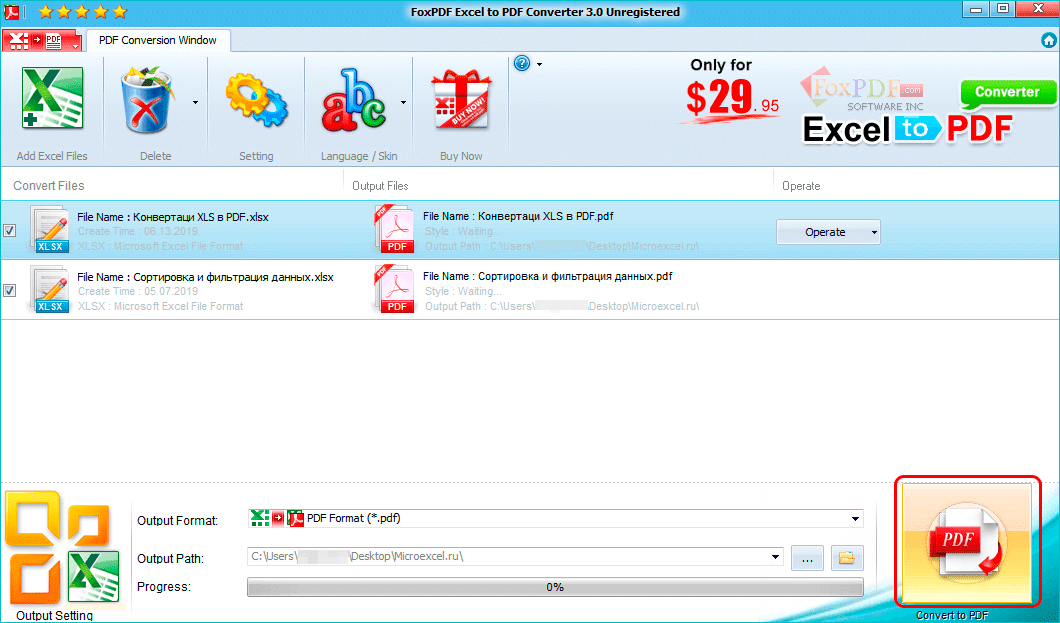
- Дождитесь завершения конвертации, после чего необходимые файлы появятся в выбранной папке.
Использование онлайн-сервисов для конвертации XLS в PDF
Если вам редко нужно преобразовывать файл XLS в PDF, установка дополнительного программного обеспечения на ваш компьютер может оказаться не столь практичной. В этом случае вы можете воспользоваться услугами специализированных сервисов по онлайн-конвертации. Большинство этих конвертеров конвертируют файлы бесплатно, но обычно с ограничением количества операций в день. Некоторые службы требуют ввести адрес электронной почты для отправки готового файла. Кроме того, файл XLS часто должен соответствовать определенным параметрам, поскольку службы могут обрабатывать несложные документы.
Предлагаем рассмотреть алгоритм конвертации аналогичным образом на примере сервиса SmallPDF.
- На главной странице сайта с услугой нажмите кнопку «Excel в PDF».
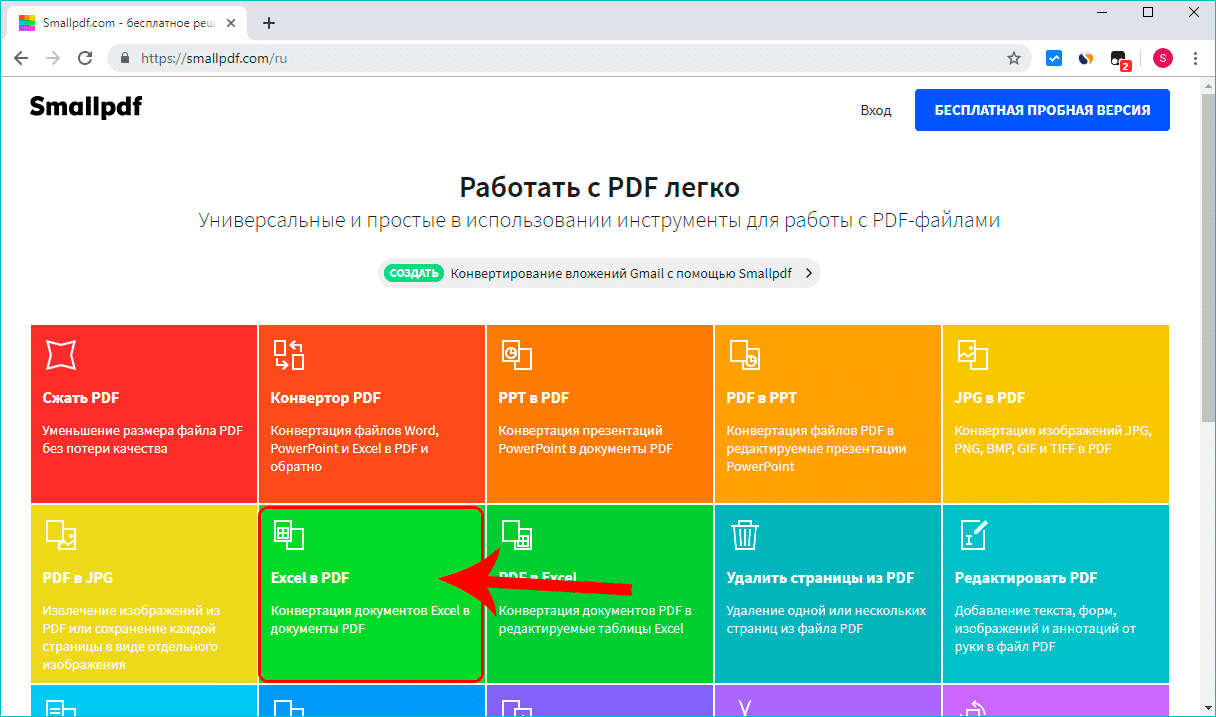
- Оказавшись на нужной странице, перетащите файл XLS в соответствующее поле или вы можете использовать кнопку «Выбрать файл», чтобы указать путь к документу для преобразования. Стоит отметить, что в сервисе предусмотрена возможность работы с несколькими файлами одновременно.
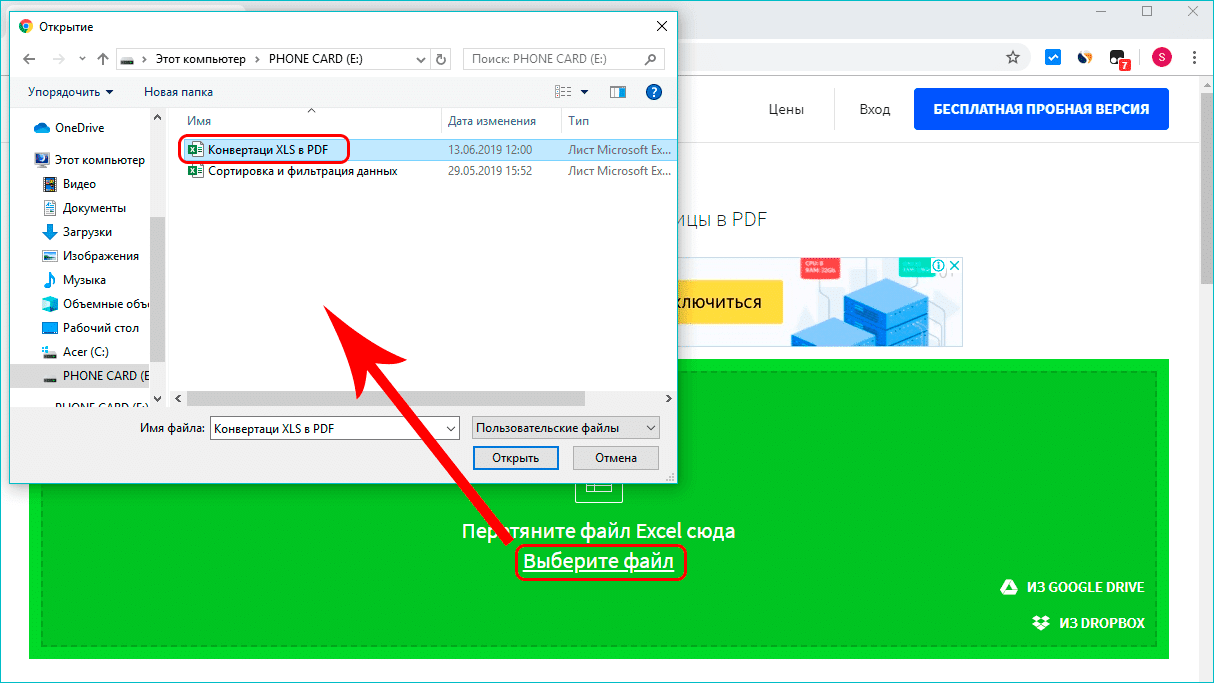
- Следующий этап — это сам процесс конвертации, который обычно занимает мало времени. После завершения преобразования нажмите кнопку «Сохранить файл».
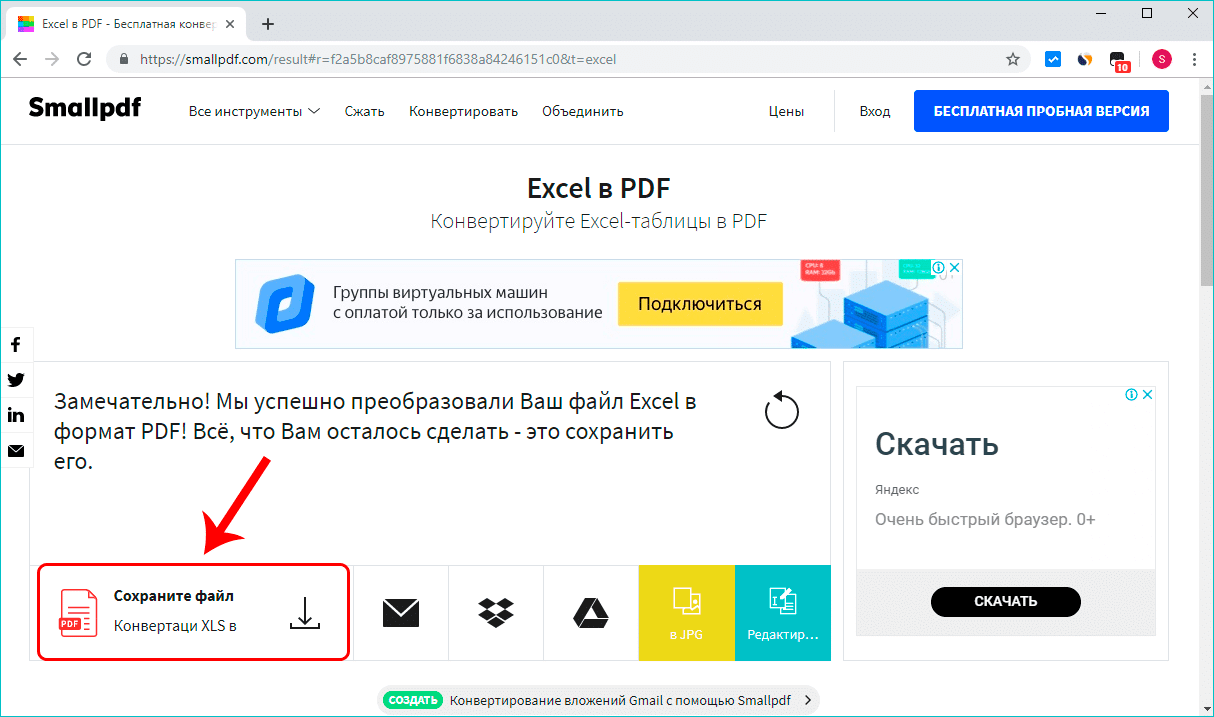
- Выберите место для загрузки файла и нажмите кнопку «Сохранить”.
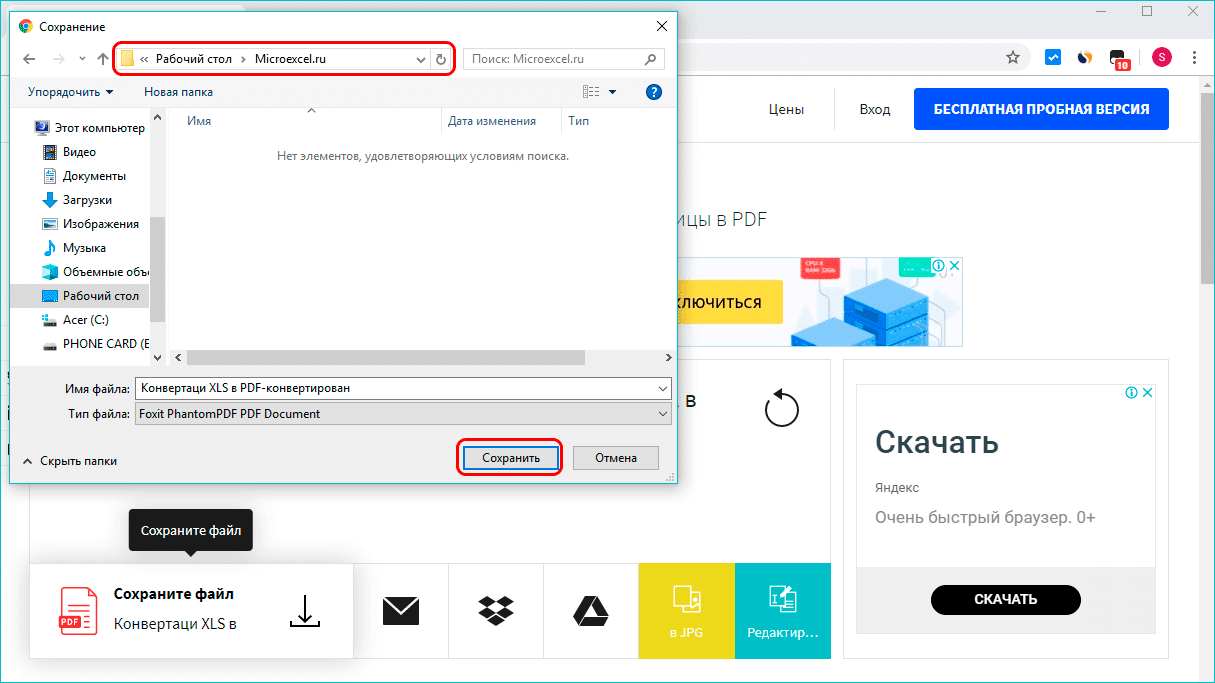
Подобная последовательность действий при конвертации документов характерна для большинства сервисных ресурсов в этой сфере:
• файл загружен
• процедура конвертации
• скачать и сохранить полученный файл в нужном формате.
Заключение
У всех перечисленных методов преобразования XLS в PDF есть свои плюсы и минусы. Удобно выполнять процедуру непосредственно в самом Excel, но функция появилась только в версиях, начиная с 2010 года. Вы можете конвертировать файлы с помощью онлайн-сервисов, только если вы подключены к Интернету, но это хороший вариант, если на вашем компьютере не установлены Excel или другие утилиты, которые можно использовать для преобразования файлов. Сторонние программы хорошо справляются со своей задачей, но часто требуют покупки, чтобы избавиться от водяных знаков в преобразованном документе. В общем, окончательный выбор остается за пользователем и зависит от его конкретных навыков и задач.